Ubuntu Linuxで画面を記録する必要がある場合は、タスクを実行するために使用できるツールがたくさんあります。すべてのLinux画面記録ソフトウェアが同じように作成されているわけではありません。1つのツールが他のツールよりもシナリオに適している場合があります。
このガイドでは、Ubuntuで人気のあるスクリーンレコーダーのトップ5をカウントダウンしています。また、それらのハイライトされた機能について説明し、コマンドラインでaptパッケージマネージャーを使用して各機能をインストールして使用を開始する方法を示します。
このチュートリアルでは、次のことを学びます。
- 上位5つのUbuntuスクリーンレコーダー
 最高のUbuntuスクリーンレコーダー
最高のUbuntuスクリーンレコーダー
| カテゴリ | 使用する要件、規則、またはソフトウェアバージョン |
|---|---|
| システム | Ubuntu Linux |
| ソフトウェア | Kazam、SimpleScreenRecorder、OBS Studio、recordMyDesktop、VokoscreenNG |
| その他 | rootまたはsudoを介したLinuxシステムへの特権アクセス コマンド。 |
| コンベンション | # –指定されたLinuxコマンドは、rootユーザーとして直接、またはsudoを使用して、root権限で実行する必要があります。 コマンド$ –特定のLinuxコマンドを通常の非特権ユーザーとして実行する必要があります |
カザム
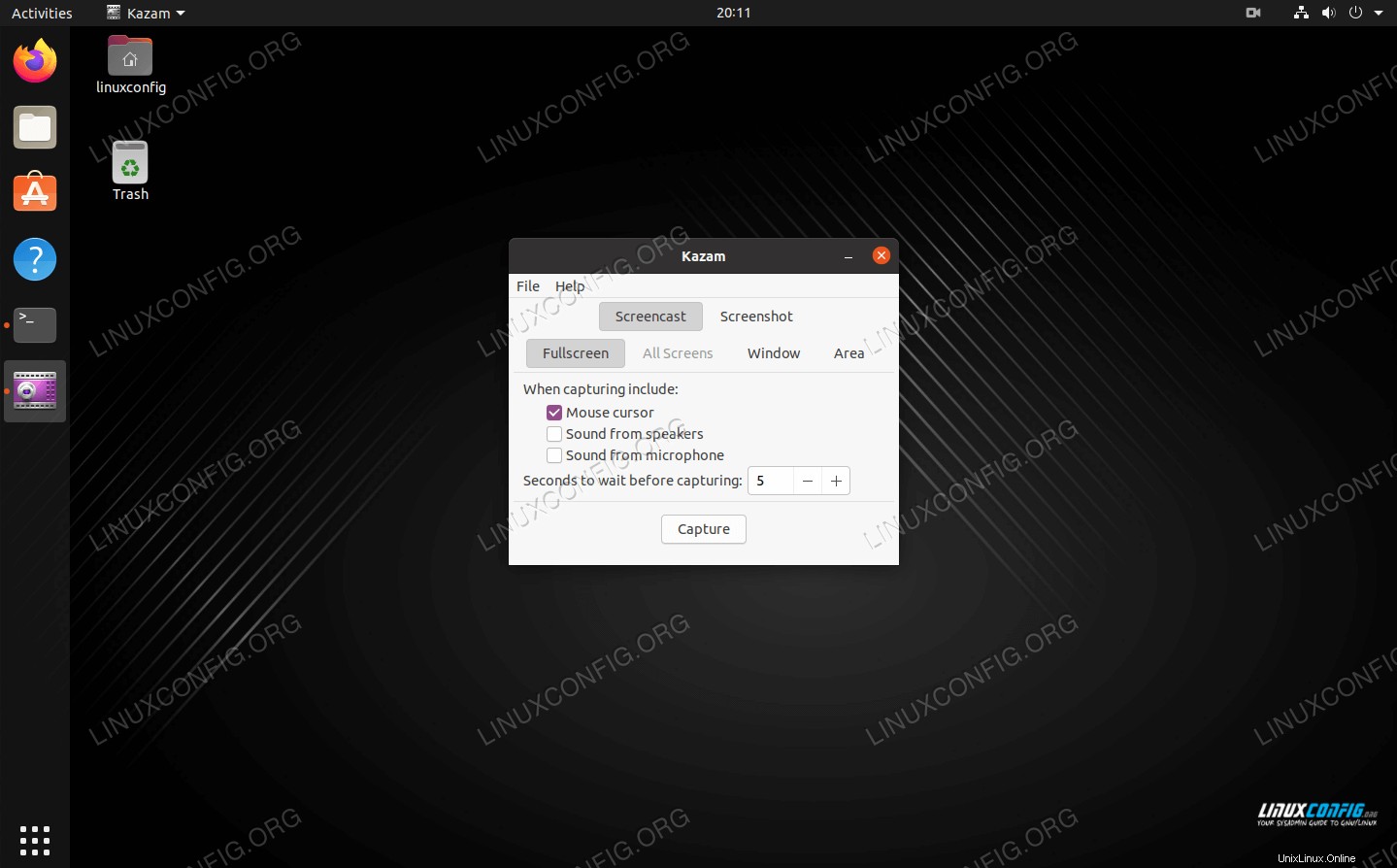 UbuntuのKazamインターフェース
UbuntuのKazamインターフェース 最高の機能:複数の画面またはウィンドウを記録するための最小限のシンプルなオプション、スクリーンショット機能も組み込まれています。
Ubuntuのスクリーンレコーダーのリストから始めるのはKazamです。使いやすさとわかりやすいインターフェースで気に入っています。どのメニューにも多くの機能やオプションが隠れていることはありません。ほとんどのユーザーにとって、それはまったく問題ありません。設定が少ないということは、画面のビデオを録画してより迅速に実行できることを意味します。
より上級のユーザーや多くのスクリーンキャストを録画したいユーザーにとって、Kazamの飾り気のないアプローチには重要な構成設定が欠けていることに気付くかもしれません。それでも、仕事をするツールが必要な場合は、これは優れたオプションです。
ターミナルを開いて次のコマンドを実行すると、UbuntuにKazamをインストールできます。
$ sudo apt install kazam
SimpleScreenRecorder
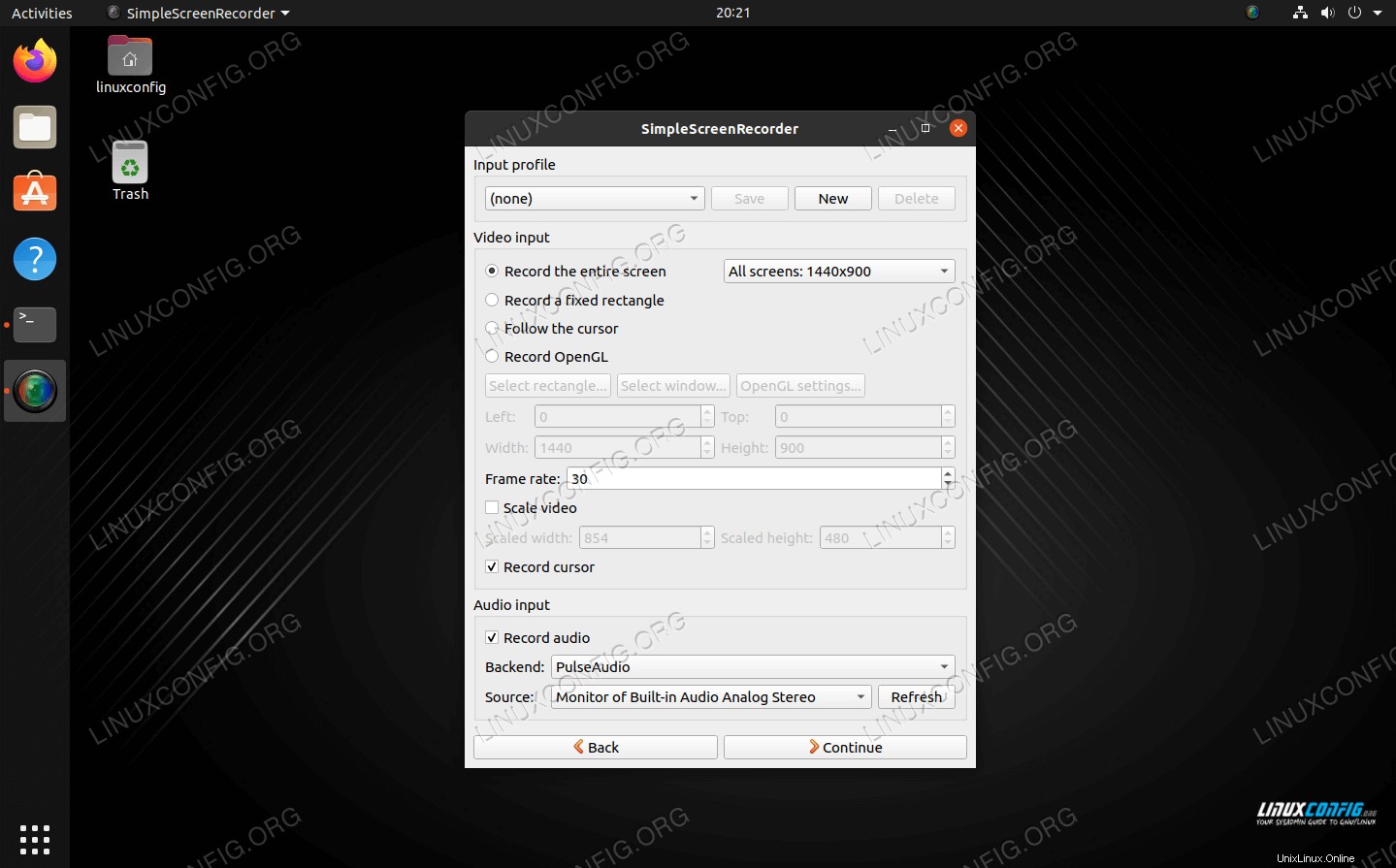 UbuntuのSimpleScreenRecorder
UbuntuのSimpleScreenRecorder 最高の機能:シンプルで複数のビデオ形式、重要な設定の簡単な構成。
SimpleScreenRecorderは、すべてのオプションを1つのメニューに表示することで、その名に恥じないものになっています。さまざまな設定で複数の「プロファイル」を保存できるため、さまざまな設定で多くの画面録画を行う人にとっては実行可能な選択肢になります。
このアプリは、ビデオの録画中にライブプレビューを提供し、ファイル統計を提供します。また、マイクやその他のアプリケーションからのオーディオ録音もサポートしており、最終結果をエクスポートするときに、いくつかの異なるビデオ形式から選択できます。
ターミナルを開いて次のコマンドを実行すると、UbuntuにSimpleScreenRecorderをインストールできます。
$ sudo apt install simplescreenrecorder
Open Broadcaster Software Studio
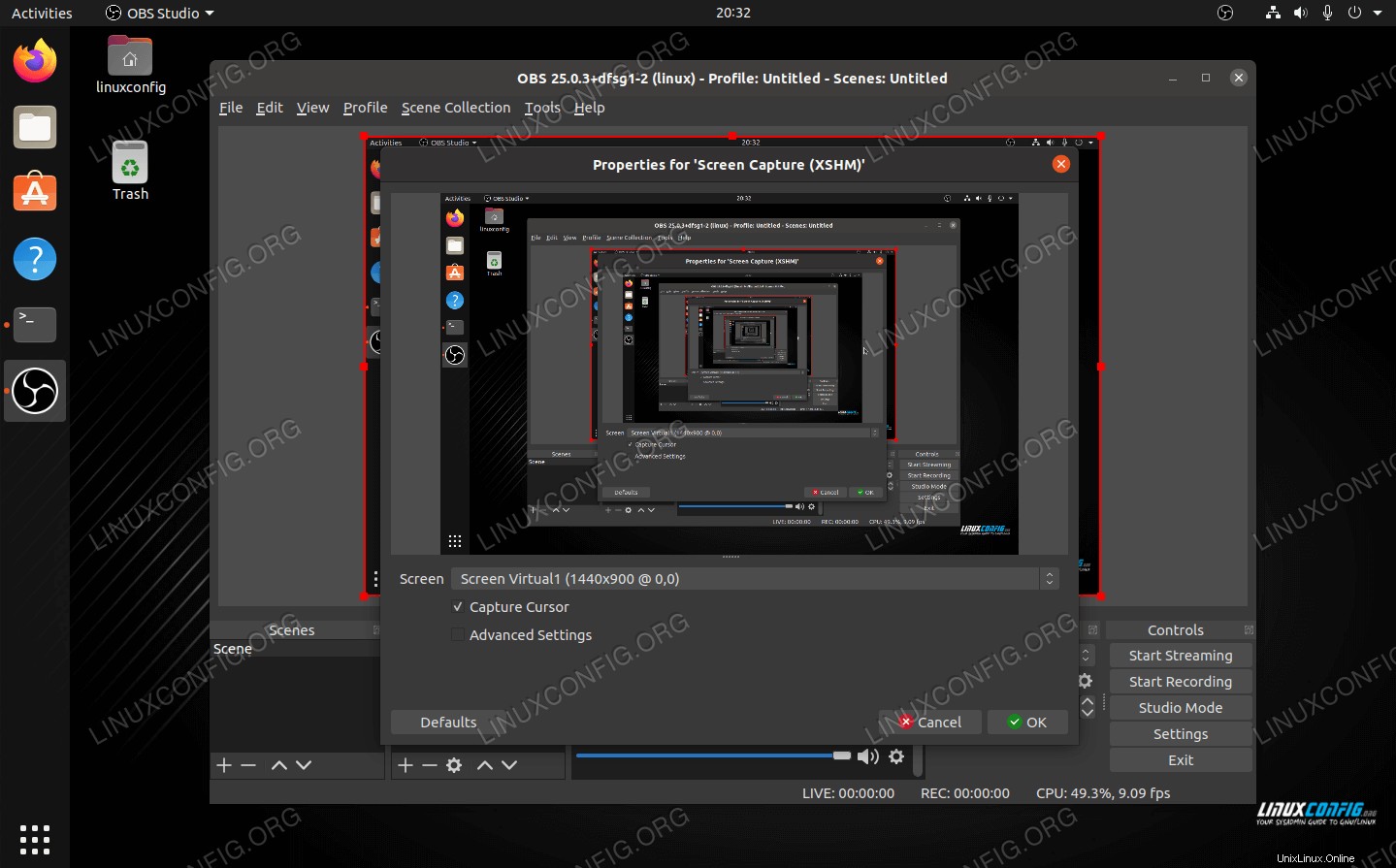 UbuntuのOBSStudioメインインターフェース
UbuntuのOBSStudioメインインターフェース 最高の機能:オールインワンのスクリーンキャプチャユーティリティ、豊富な機能、プロフェッショナルレベル。
OBS Studioは、真面目なスクリーンキャスター、つまり毎週YouTube動画をリリースする予定で、その仕事にプロ級のユーティリティが必要なスクリーンキャスター向けです。画面を記録できるだけでなく、ストリーミングも実行できます。録画する必要のあるあらゆる種類のビデオに合わせて調整および調整できる強力な設定がぎっしり詰まっています。
OBS Studioの唯一の欠点は、初心者を怖がらせる可能性があることです。いくつかのスクリーンキャストを録画するためのシンプルなアプリを探しているだけなら、上記で試したソフトウェアの方が適していると思います。
ターミナルを開いて次のコマンドを実行すると、UBSStudioをUbuntuにインストールできます。
$ sudo apt install obs-studio
recordMyDesktop
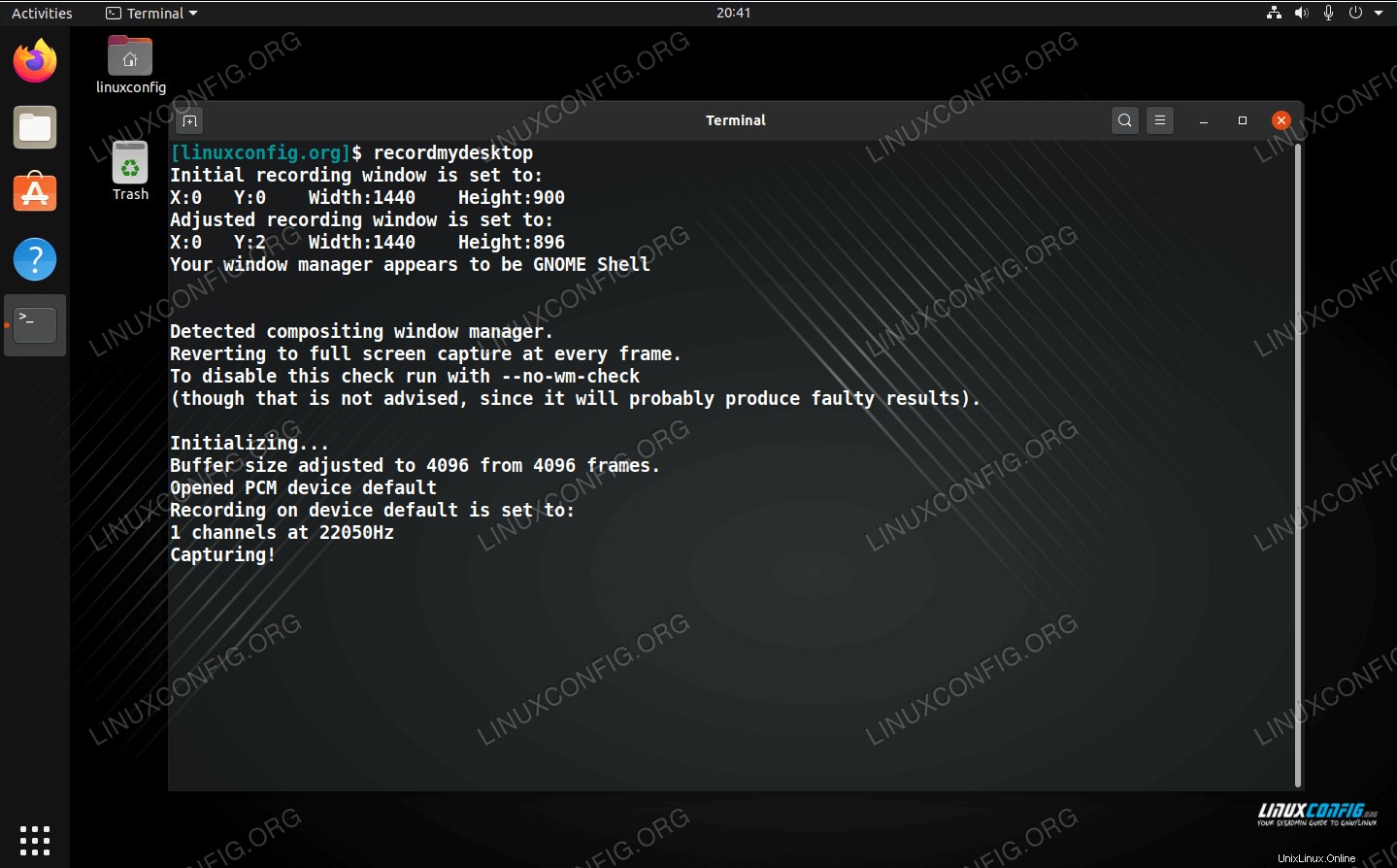 recordMyDesktopコマンドラインスクリーンレコーダー
recordMyDesktopコマンドラインスクリーンレコーダー 最高の機能:コマンドラインインターフェース、軽量、シンプル。
画面を記録しているからといって、GUIアプリケーションを使用する必要があるわけではありません。 recordMyDesktopは、コマンドラインから実行されるスクリーンレコーダーです。これにより、非常に軽量になりますが、すべてのオプションを理解するには、少し読む必要があります(manページを考えてください)。
深く掘り下げなくても、次のコマンドを使用してrecordMyDesktopでビデオ録画を開始するのは簡単です。
$ recordmydesktop
ターミナルを開いて次のコマンドを実行すると、UbuntuにrecordMyDesktopをインストールできます。
$ sudo apt install recordmydesktop
VokoscreenNG
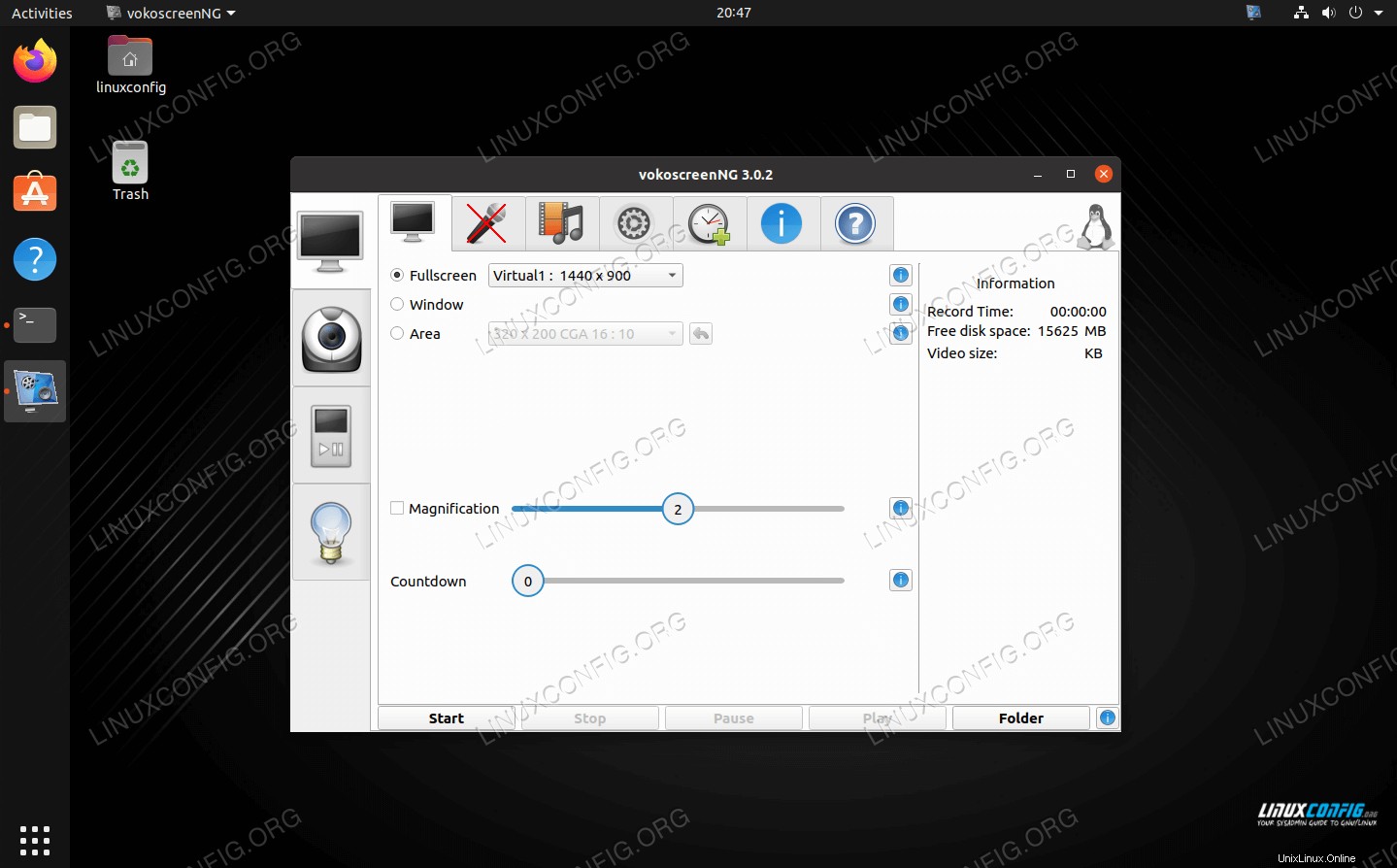 UbuntuのVokoscreenNG洗練されたメニュー
UbuntuのVokoscreenNG洗練されたメニュー 最高の機能:洗練されたインターフェース、きめ細かい制御。
VokoscreenNGはパックの真ん中にあり、高度な機能を提供しますが、圧倒的な量ではありません。そのインターフェースは洗練された見た目で使いやすく、定期的に録音する人にとっては最高の選択肢となっています。
ターミナルを開いて次のコマンドを実行すると、UbuntuにVokoscreenNGをインストールできます。
$ sudo apt install vokoscreen-ng
結論
このガイドでは、Ubuntuのスクリーンレコーダーの上位5つと、その特徴的な機能について説明しました。 Ubuntuで利用できるスクリーンレコーダーに不足はありませんが、ガイドが選択肢を絞り込むのに役立つことを願っています。さまざまなタイプのユーザーに適したさまざまなレコーダーを慎重に選択しました。